Stellen Sie alle Daten von Ihren iOS-Geräten, iTunes- und iCloud-Backups wieder her.
Neun Lösungen für das Problem, dass das iPhone keine Verbindung zu WLAN herstellt [iPhone 16/15 funktioniert]
Seit dem Erscheinen von iPhone 16/15 und iOS 17/18 haben viele Leute berichtet, dass ihre iPhones keine Verbindung zu WLAN herstellen können. Dieses Problem kann viele Gründe haben. Obwohl es sich um ein neues iPhone-Modell und -System handelt, gibt es auch Lösungen für dieses Problem. In diesem Beitrag finden Sie einige mögliche Gründe und Lösungen, mit denen Sie Ihr iPhone nacheinander überprüfen können. Darüber hinaus wird Ihnen in diesem Beitrag ein Produkt empfohlen, mit dem Sie alle möglichen Probleme lösen können, einschließlich der Tatsache, dass das iPhone keine Verbindung zu WLAN herstellt.
Führerliste
8 mögliche Lösungen, wenn Ihr iPhone keine WLAN-Verbindung herstellen kann So lösen Sie alle Ihre iPhone-Probleme auf 4Easysoft mit einem Klick FAQs zum Thema „Das iPhone stellt keine Verbindung zum WLAN her“8 mögliche Lösungen, wenn Ihr iPhone keine WLAN-Verbindung herstellen kann
Es gibt zahlreiche Gründe, warum Ihr iPhone keine Verbindung zum WLAN herstellt. Sie können sich die ausführliche Erklärung ansehen und versuchen, das Problem selbst zu beheben.
1. Entfernung zum Router
Die Stärke des Netzwerks hängt von der Entfernung zwischen Ihrem iPhone und dem Router ab. Wenn Sie zu weit von Ihrem Router entfernt sind, sollten Sie näher herangehen, um eine WLAN-Verbindung herzustellen.
2. Falsches Passwort
Bei einem falschen Passwort ist ebenfalls keine Verbindung zum WLAN möglich. Sie sollten darauf achten, dass Sie sich das richtige Passwort merken und der WLAN-Router es nicht ändert.
3. WLAN-Einstellungen
Wenn Ihr WLAN ausgeschaltet ist, stellen Sie sicher, dass die WLAN-Einstellung aktiviert ist und Sie Ihr WLAN sehen können, bevor Sie eine Verbindung herstellen. Sie können auch die Einstellung „Automatisch verbinden“ aktivieren, um Ihr iOS-Gerät automatisch mit vertrauenswürdigen Netzwerken zu verbinden. Sie können auch die Netzwerkeinstellung zurücksetzen, um dieses Problem zu lösen.
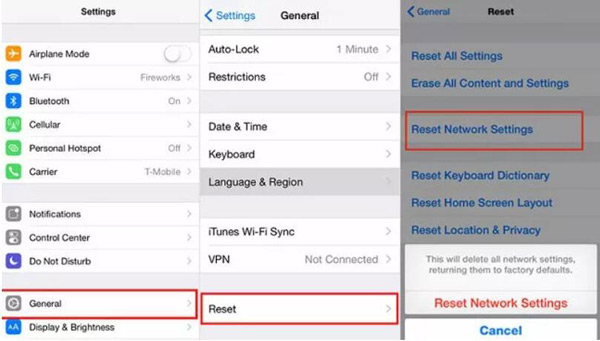
4. Mobile Daten nutzen
Sie können Ihre Daten einschalten, sodass Sie nicht zur WLAN-Verbindung wechseln können. Sie können in den Einstellungen oder im Bedienfeld nachsehen, ob Sie die Datennutzung einschalten und die WLAN-Verbindung ausschalten.
5. Verbindung verhindern
Viele Eltern beschränken die WLAN-Verbindung ihrer Kinder. Leider gibt es dafür derzeit keine Lösung. Es ist dieselbe Theorie, dass manche WLAN-Manager Sie daran hindern, sich mit ihrem WLAN zu verbinden.
6. Externe physikalische Faktoren
Viele externe physikalische Faktoren können die WLAN-Verbindung beeinträchtigen. Einige bedeutende iPhones oder außergewöhnliche Materialhüllen können ein WLAN-Netzwerksignal blockieren oder schwächen. Sie können also Ihre Chance nutzen, um zu sehen, ob sich das WLAN-Signal verbessern kann.
7. Netzwerkkomponente beschädigen
Manchmal liegt das Problem nicht nur bei der Router-Hardware, sondern auch bei der iPhone-Hardware. Sie können andere Geräte verwenden, um Ihr WLAN zu verbinden und zu prüfen, ob bei Ihrer iPhone-Hardware Probleme vorliegen.
8. Starten Sie das iPhone neu
Die letzte Lösung funktioniert in den meisten Fällen. Wenn es Einstellungs- oder Softwareprobleme gibt, können Sie diese Methode verwenden, um das Problem zu lösen, dass Ihr iPhone keine Verbindung zum WLAN herstellt. Wenn Ihr WLAN jedoch blockiert wird oder Ihre Hardware Probleme hat, können Sie diese Methode nicht zur Problemlösung verwenden.
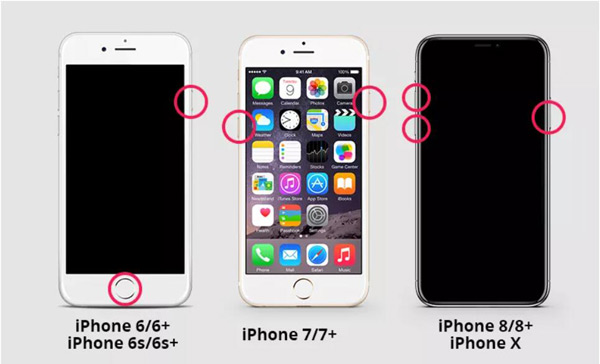
So lösen Sie alle Ihre iPhone-Probleme auf 4Easysoft mit einem Klick
Wenn Sie immer noch nicht wissen, warum Ihr iPhone keine Verbindung zum WLAN herstellt, können Sie 4Eaysoft iPhone Datenrettung um Ihnen bei der Behebung des Problems zu helfen. Diese Software wählt das Gerät, den Bildschirm, den iOS-Modus und iTunes-Probleme aus, darunter ein hängengebliebenes Gerät im Apple-Logo, einen schwarzen Bildschirm, ein deaktiviertes Gerät, einen Aktualisierungsfehler und mehr als 50 weitere Probleme. Sie können dies also ganz einfach verwenden 4Easysoft iPhone Datenrettung um das Problem mit einem Klick zu erkennen und zu beheben.

Scannen Sie Ihr iOS-Gerät und analysieren Sie das Problem, um es schnell zu beheben.
Stellen Sie mehr als 20 Arten verlorener Daten auf Ihren iOS-Geräten wieder her.
Sichern Sie alle Daten, wenn Sie diese beim Einrichten Ihres iPhones verloren haben.
Stellen Sie die Daten und Dateien auf Ihren iOS-Geräten wieder her, auch wenn Sie sie verloren haben.
100% Sicher
100% Sicher
Schritt 1Klicken Sie auf das iOS-Systemwiederherstellung Schaltfläche auf der Hauptoberfläche, nachdem Sie gestartet 4Easysoft iPhone Datenrettung. Anschließend müssen Sie Ihr iPhone über ein Lightning- oder USB-Kabel mit dem Computer verbinden. Klicken Sie anschließend auf die Schaltfläche „Start“, um fortzufahren. Dieses Programm erkennt Ihr Gerät automatisch.

Schritt 2Sie können auf das Kostenlose Schnelllösung Schaltfläche, um einige einfache Probleme zu beheben, bei denen Sie Ihr iPhone nicht mit Wi-Fi verbinden können. Andernfalls müssen Sie auf die Fix Schaltfläche, um weitere Korrekturen vorzunehmen.

Schritt 3Wenn Sie Ihr iPhone-Problem immer noch nicht beheben können, sollten Sie den erweiterten Modus wählen, um einen weiteren Scan durchzuführen. Dabei werden jedoch alle Daten auf Ihrem iPhone gelöscht. Sie müssen die richtige Kategorie, den richtigen Typ und das richtige Modell Ihres Geräts auswählen. Wählen Sie dann die gewünschte Firmware mit verschiedenen iOS-Versionen aus und klicken Sie auf Herunterladen Klicken Sie anschließend auf die Nächste Schaltfläche, um mit der Reparatur Ihres iOS-Systems zu beginnen.

Weitere Informationen
FAQs zum Thema „Das iPhone stellt keine Verbindung zum WLAN her“
-
Warum habe ich keinen Internetzugang, nachdem mein iPhone mit dem WLAN verbunden ist?
Die größte Wahrscheinlichkeit besteht darin, dass Ihr WLAN-Router Probleme hat, die Ihnen den Internetzugang verwehren. Sie sollten sicherstellen, dass alle Kabel zu Ihrem Router richtig sind.
-
Warum stellt mein iPhone keine automatische Verbindung zum WLAN her?
Wenn Sie eine Verbindung zum WLAN herstellen, sehen Sie ein blaues Symbol mit dem Buchstaben i. Tippen Sie darauf, um die detaillierten Einstellungen dieses WLANs anzuzeigen. Tippen Sie auf diesem Bildschirm auf „Automatisch verbinden“. Ihr iPhone kann sich automatisch mit diesem WLAN verbinden.
-
Warum stellt mein iPhone immer wieder eine Verbindung zum WLAN her?
Das liegt normalerweise daran, dass Sie ein besseres Signal benötigen. Vielleicht sind Sie zu weit vom Router entfernt. Und es kann auch an Ihrem iPhone liegen, z. B. verhindert das Gehäuse das Signal oder es gibt Probleme mit der Hardware.
Abschluss
Auch wenn Sie nicht herausfinden können, warum Ihr iPhone keine Verbindung zum WLAN herstellt, können Sie dieses Problem dennoch mit 4Easysoftware iPhone Data Recovery lösen. Mit dieser Software können Sie vermeiden, Ihr Telefon Schritt für Schritt überprüfen zu müssen und mehrere Möglichkeiten ausprobieren, um ein Problem zu lösen. Mit dieser Software können Sie alle möglichen Probleme mit wenigen Klicks lösen.
100% Sicher
100% Sicher


 So übertragen Sie Schritt für Schritt Videos auf den iPod/das iPhone
So übertragen Sie Schritt für Schritt Videos auf den iPod/das iPhone